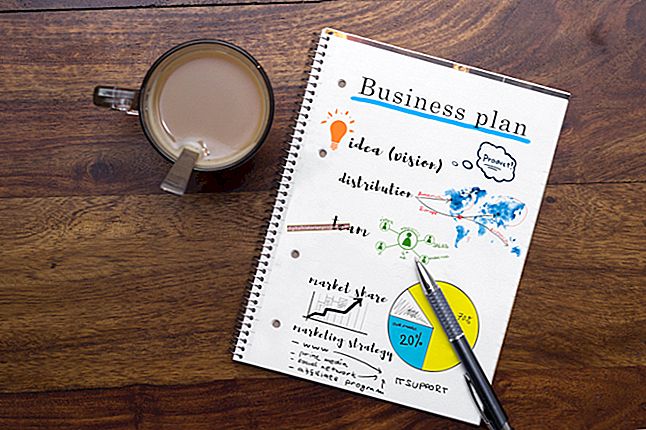مناسب پہلو تناسب ، انتہائی واضح رنگ اور تیز ترین تصویر کے ساتھ اپنے وائڈ اسکرین مانیٹر کو ظاہر کرنے کے ل it's ، اس کی زیادہ سے زیادہ ڈسپلے ریزولوشن پر اس کا تعین کرنا ضروری ہے۔ زیادہ تر معاملات میں ، یہ صرف ڈسپلے کی ترتیبات میں پکسل کی گنتی کو زیادہ سے زیادہ طول و عرض میں ایڈجسٹ کرنے کی بات ہے۔ تاہم ، اگر آپ کو معلوم ہوتا ہے کہ ویڈیو پلے بیک چپٹا ہے تو ، تصویر کو مسخ کیا گیا ہے یا صرف یہ کہ آپ کی زیادہ سے زیادہ ریزولوشن سیٹنگ اتنی اونچی نہیں ہوتی ہے جتنا آپ جان سکتے ہو ، ویڈیو ڈرائیور کی تازہ کاری ڈاؤن لوڈ کرنے کے لئے پہلے ڈویلپر کی ویب سائٹ پر جائیں۔
ایک پی سی پر
1
اسٹارٹ اسکرین سے "ڈیوائس منیجر" ٹائپ کریں ، پھر سرچ بار کے نیچے "ترتیبات" پر ٹیپ کریں یا کلک کریں۔ تلاش کے نتائج میں "ڈیوائس منیجر" کو تھپتھپائیں یا کلک کریں۔
2
"ڈسپلے اڈیپٹر" درجے کو بڑھاو اور اپنے ویڈیو ڈرائیور کے لئے کارخانہ دار سے متعلق معلومات کو نوٹ کریں۔
3
اپنے پسندیدہ سرچ انجن میں "MANUFACTURER ویڈیو ڈرائیور اپ ڈیٹ" ٹائپ کریں ، مناسب برانڈ نام کے ساتھ "MANUFACTURER" کو تبدیل کریں۔
4
ڈویلپر کے ڈرائیور اپ ڈیٹ پیج پر جائیں اور اپنے آپریٹنگ سسٹم اور ویڈیو کارڈ کے میک اور ماڈل کیلئے ڈرائیور کی مناسب اپڈیٹ تلاش کریں۔
5
سافٹ ویئر ڈرائیور کی تازہ کاری ڈاؤن لوڈ کریں اور انسٹال کریں ڈبل کلک کرکے اور انسٹالیشن وزرڈ کے اشاروں پر عمل کریں۔
6
اسٹارٹ اسکرین پر جائیں اور اپنے ماؤس کے ذریعہ اپنی انگلی کو دائیں کنارے سے نکلوائیں یا اسٹارٹ اسکرین کے اوپری دائیں کونے کی طرف جائیں۔ "تلاش" پر کلک کریں۔
7
سرچ باکس میں "ڈسپلے" درج کریں ، پھر نیچے "ترتیبات" پر ٹیپ کریں یا کلک کریں۔ تلاش کے نتائج میں "ڈسپلے" پر ٹیپ کریں یا کلک کریں۔
8
بائیں پین میں "ریزولیوشن ایڈجسٹ کریں" پر کلک کریں۔ اسکرین ریزولوشن ونڈو میں ، "قرارداد" ڈراپ ڈاؤن پر ٹیپ کریں یا کلک کریں اور "1280x1024" کو منتخب کریں۔ بچانے کے لئے "ٹھیک ہے" پر کلک کریں۔
ایک میک پر
1
اپنی اسکرین کے اوپری بائیں جانب ایپل آئیکن پر کلک کریں اور "اس میک کے بارے میں" منتخب کریں۔
2
ونڈو میں "مزید معلومات" پر کلک کریں جو آپ کے ویڈیو کارڈ کارخانہ کو پاپ اپ اور معلوم کرتا ہے ، معلوم ہونے والی معلوماتی ونڈو میں میک اپ اور ماڈل بناتا ہے۔
3
اپنے پسندیدہ سرچ انجن میں "MANUFACTURER ویڈیو ڈرائیور اپ ڈیٹ" ٹائپ کریں ، مناسب برانڈ نام کے ساتھ "MANUFACTURER" کو تبدیل کریں۔
4
ڈویلپر کے ڈرائیور اپ ڈیٹ پیج پر جائیں اور اپنے آپریٹنگ سسٹم اور ویڈیو کارڈ کے میک اور ماڈل کیلئے ڈرائیور کی مناسب اپڈیٹ تلاش کریں۔
5
سافٹ ویئر ڈرائیور اپ ڈیٹ ڈاؤن لوڈ کریں اور انسٹال کریں ڈبل کلک کرکے اور انسٹالیشن وزرڈ کے اشاروں پر عمل کریں۔
6
اپنے گود یا ایپلیکیشنز فولڈر سے "ترتیبات" لانچ کریں اور "دکھائیں" کو منتخب کریں۔
7
قرارداد کو 1280 بائی سے 1024 پر سیٹ کریں۔